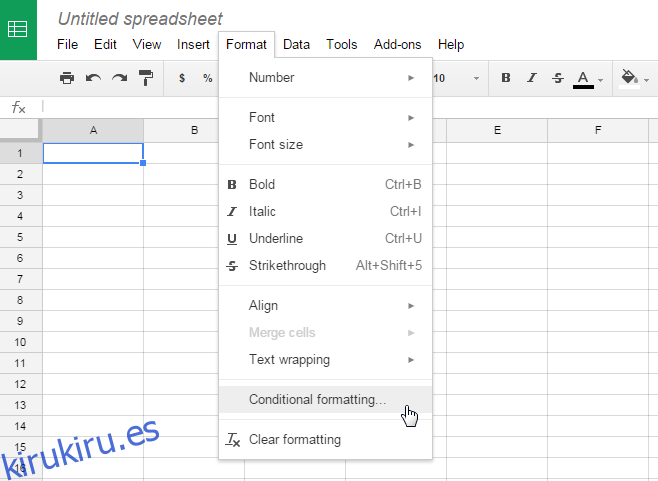Google ha implementado el formato condicional para su aplicación de hoja de cálculo en línea Google Sheets. Es una razón para regocijarse porque esta característica no se trata de celdas de aspecto elegante o impresionante. Si alguna vez ha utilizado la función del mismo nombre en Microsoft Excel, sabe que se puede utilizar para diferenciar las celdas en función de su valor. La función de formato condicional en Google Sheets le permite ingresar un criterio de diferenciación basado en texto, valor numérico o de fecha. También puede ingresar un valor diferenciador personalizado. Si la aplicación identifica una celda que cumple con los criterios, es decir, las reglas que aplicó, formateará la celda de manera diferente. Además, puede aplicar varias reglas y elegir el orden en el que se ejecutan. Aquí hay un resumen rápido de la función. Ha sido lanzado, parcialmente en la versión de Android.
Para acceder al cuadro de diálogo Formato condicional, vaya a la pestaña Formato y seleccione ‘Formato condicional’.
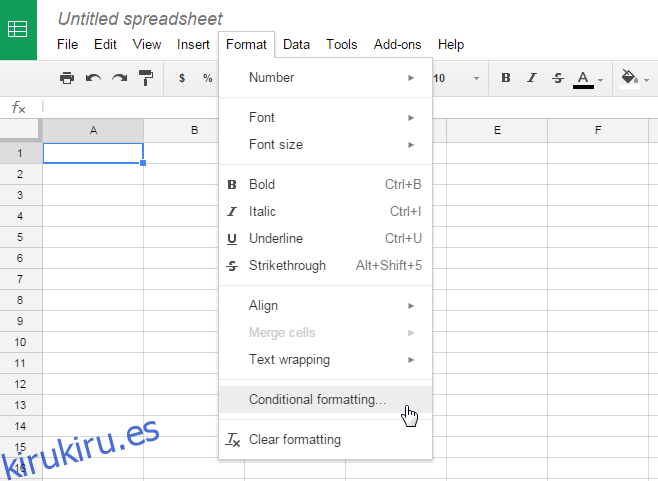
Puede formatear celdas según los siguientes criterios;
La celda está vacía
La celda no está vacía
El texto contiene
El texto no contiene
El texto es exactamente
La fecha es
Fecha si antes
La fecha es posterior
Mas grande que
Mayor qué o igual a
Menos que
Menos que o igual a
Es igual a
No es igual a
Está entre
No esta entre
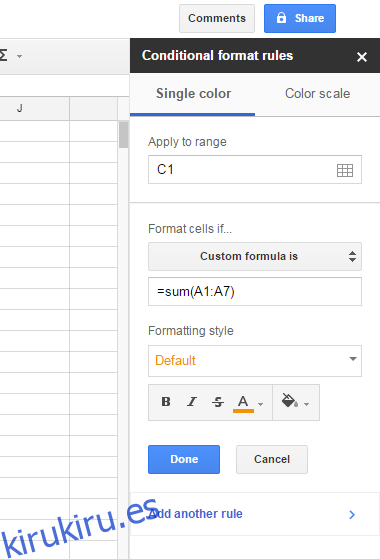
Una vez que haga clic en ‘Listo’, puede agregar una segunda regla y luego arrastrar y soltar una regla sobre la otra para elegir el orden en que se ejecutan las reglas.
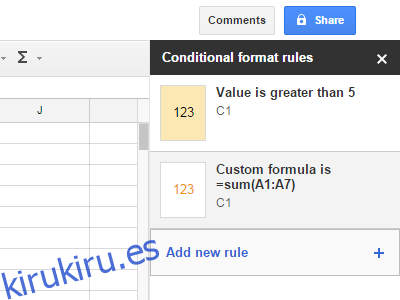
La opción de formato personalizado le permite definir un valor o fórmula como diferenciador. Para todas las reglas aplicadas, puede utilizar uno de los estilos de formato predeterminados o puede crear el suyo propio. La función es bastante buena, pero lamentablemente no tiene una regla para formatear las celdas según el rango de fechas.
Visite Hojas de cálculo de Google